win10专业版无法更改用户名怎么办 win10电脑用户名更改不了解决方法
更新时间:2023-09-28 10:17:47作者:xinxin
一般在电脑安装win10系统中用户名都是默认,虽然能够方便用户查找自己的用户账户,但是却不利于隐私安全,因此有小伙伴就会对win10系统用户名进行更改,然而却总是无法更改成功,对此win10专业版无法更改用户名怎么办呢?这篇文章就是小编教大家的win10电脑用户名更改不了解决方法。
推荐下载:win10专业版原版镜像
具体方法:
1、返回电脑桌面,右键单击开始win按钮,如下图所示。

2、右键开始菜单点击运行进入,如下图所示。
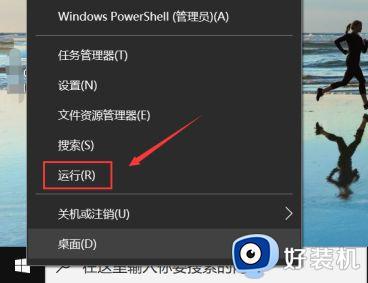
3、运行中输入netplwiz,点击确定按钮,如下图所示。
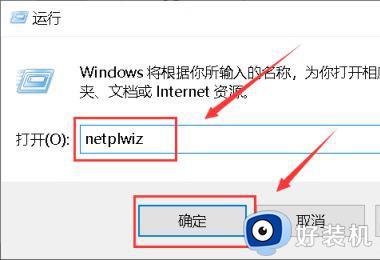
4、进入账户控制面板,双击打开你的用户,如下图所示。
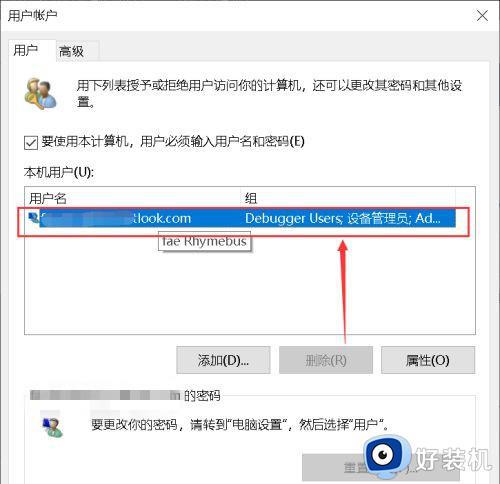
5、进入用户名编辑状态,输入你要设置的用户名,点击应用,如下图所示。
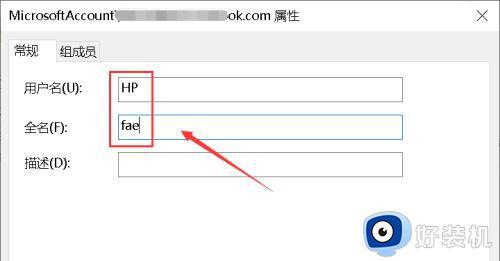
6、点击重启你的电脑,重新登陆新的用户名生效,如下图所示。
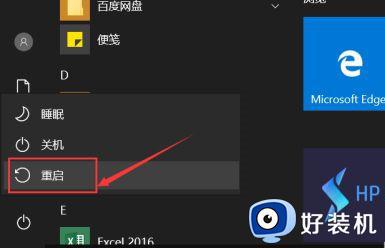
本文就是小编给大家带来的win10电脑用户名更改不了解决方法了,如果您也遇到此类问题,可以按照小编讲解的方法来解决,希望这些方法能帮助到大家。
win10专业版无法更改用户名怎么办 win10电脑用户名更改不了解决方法相关教程
- win10怎么更改windows用户名 win10更改windows用户名的方法
- win10更改电脑名称的教程 win10怎样更改电脑名称
- win10怎么改文件后缀名 win10修改文件后缀名的方法
- win10更改用户名失败怎么办 win10无法改用户名的处理办法
- win10改不了用户名是什么原因 win10电脑用户名更改不了怎么回事
- win10管理员名称怎么改 win10更改管理员账户名字的方法
- win10如何修改电脑用户名 win10修改电脑用户名的方法
- 更改win10用户名后开机帐号无法登录怎么处理
- win10更改用户名的方法 win10怎么更改用户名字
- win10怎么更改用户名 win10系统更改用户名的方法
- win10怎么打开已禁用输入法图标 win10打开已禁用输入法图标的方法
- win10系统无法移动DOLBY Access错误代码0x80073d0d如何处理
- 如何解决win10系统下重置失败问题 win10系统下重置失败的解决方法
- win10更新KB4532693后桌面清空的解决方法
- win10打开录音机闪退怎么办 win10录音机打开后闪退解决方法
- 电脑密码在哪里设置win10 win10设置开机密码的步骤
win10教程推荐
- 1 win10不能更新系统怎么办 win10电脑不能更新系统修复方法
- 2 win10不支持显卡驱动怎么办 win10显卡不能安装驱动安装处理方法
- 3 win10右下角天气怎么关 win10删除电脑右下角天气显示的方法
- 4 win10删除文件需要管理员权限怎么办 win10删掉文件需要管理员权限处理方法
- 5 彻底关闭win10病毒和威胁防护的步骤 win10如何关闭病毒和威胁防护
- 6 win10进入桌面后鼠标一直转圈怎么回事 win10进桌面一直转圈怎么解决
- 7 win10桌面快捷图标出现白纸怎么回事 win10桌面快捷方式图标变成白板如何处理
- 8 win10计算器打不开怎么办 如何解决win10系统无法打开计算器
- 9 win10共享文件夹怎么在另一个电脑查看 win10共享文件夹另外一台电脑如何找到
- 10 win10关闭每次打开应用的通知设置方法 如何关闭win10每次点开软件都提醒
